登录
- 微信登录
- 手机号登录
微信扫码关注“汇帮科技”快速登录
Loading...
点击刷新
请在微信【汇帮科技】内点击授权
300秒后二维码将过期
二维码已过期,点击刷新获取新二维码
登录
登录
其他登录方式
来源:汇帮科技 修改日期:2025-10-15 16:00
在数字信息管理的过程中,图片的创建时间和修改日期往往承载着重要的记录功能。无论是个人照片整理,还是项目文件归档,准确的时间标记能够帮助我们快速定位文件,理清工作脉络。然而有时因为设备时区设置错误、文件迁移或备份恢复等操作,图片的时间信息可能出现偏差。这时掌握修改图片时间的方法就变得十分必要。它不仅是文件管理的基础技能,也能在特定场景下提升工作效率。接下来,我们将通过六个实用方法,详细介绍如何调整图片的创建时间和修改日期。每种方法都配有清晰的操作指引,适合不同使用习惯和需求的人群参考。
步骤一:在电脑上下载并打开汇帮元数据编辑器。进入主界面后,找到“图片元数据编辑”选项并点击。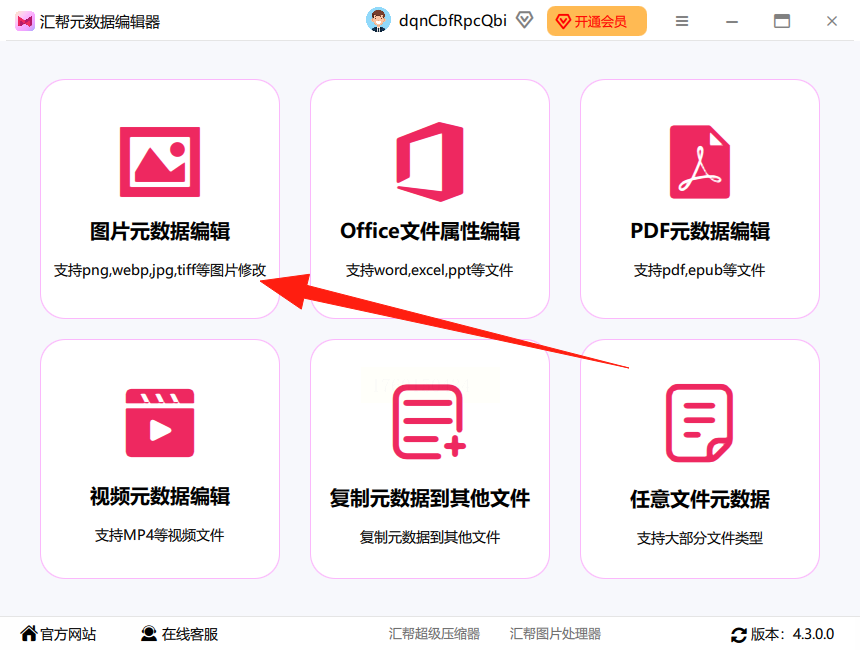
步骤二:点击“添加文件”或直接拖拽图片到软件界面。支持批量导入,图片格式和大小没有限制。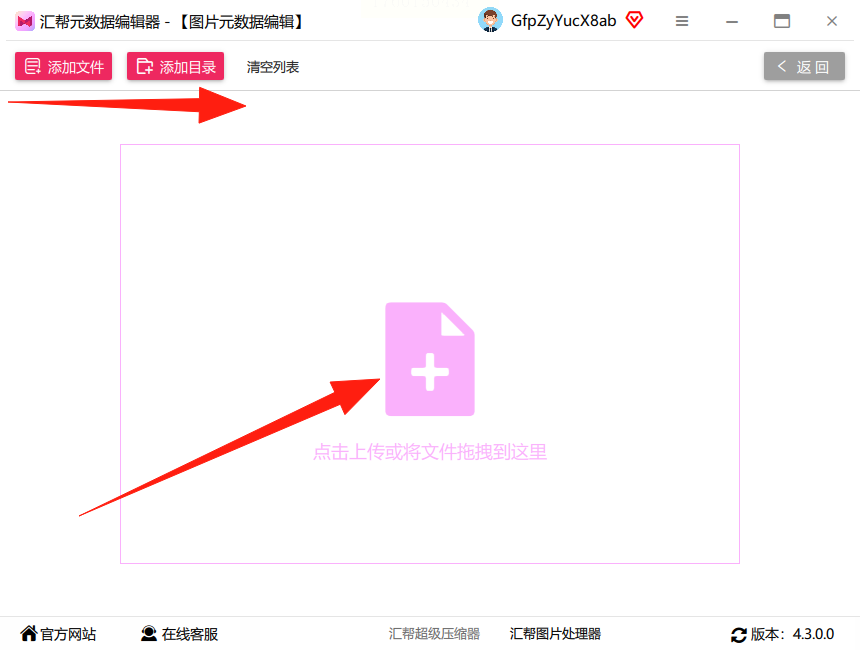
步骤三:在右侧信息面板中,找到“拍摄日期”或“创建时间”字段。所有显示为黑色可点击的项都可以修改。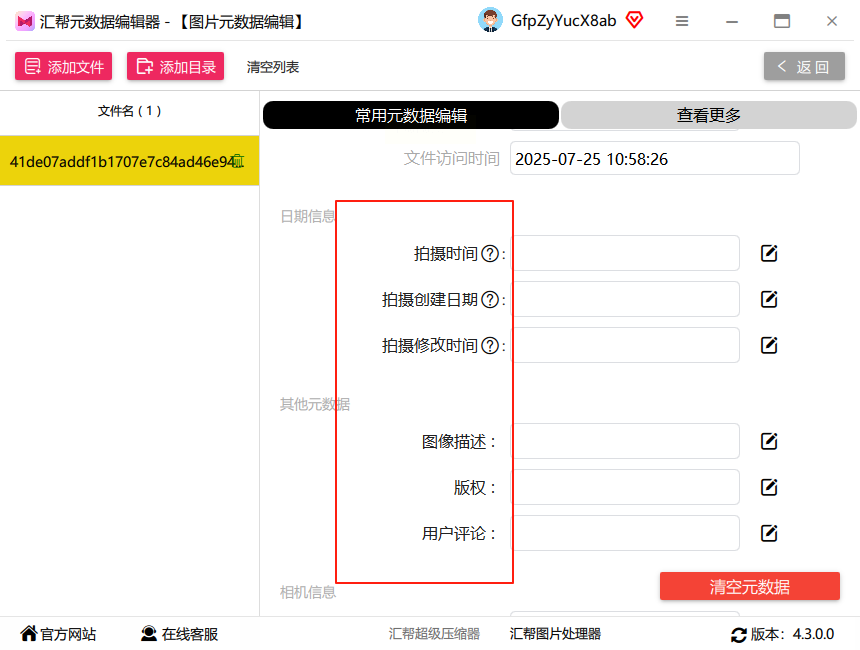
步骤四:点击需要修改的时间项,弹出对话框后,选择“修改当前项”或“批量修改所有项”。处理多张图片时建议使用批量功能。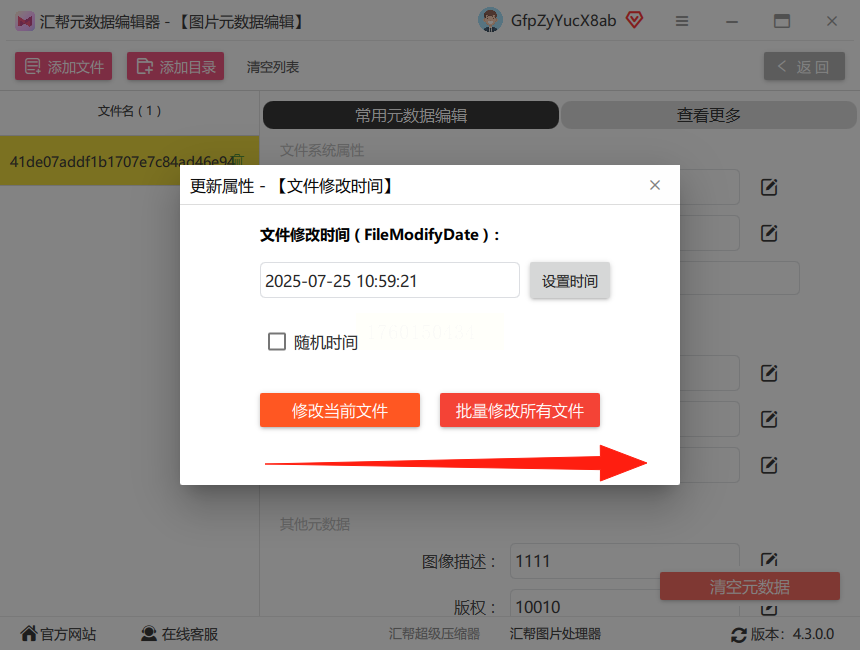
步骤五:修改完成后,查看预览效果。软件会自动保存修改后的图片,并保留原始文件的备份。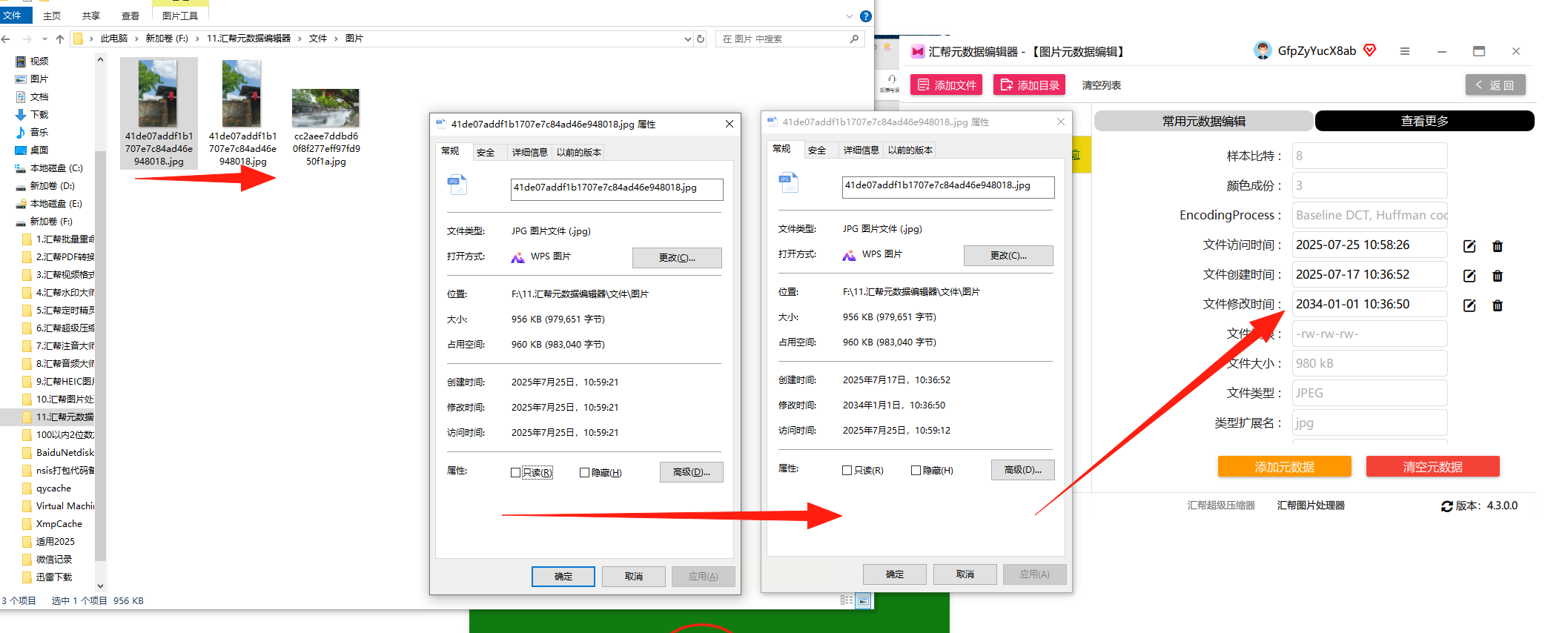
步骤一:在电脑中找到需要修改的图片,右键点击文件,选择“属性”。
步骤二:在属性窗口中,找到“详细信息”选项卡,向下滚动找到“拍摄日期”或“创建日期”。
步骤三:直接在日期栏中输入新时间,或点击旁边的编辑图标进行修改。
步骤四:点击“确定”保存更改。注意,此方法仅适用于单张图片的简单调整。
步骤一:打开Total Commander软件,定位到图片所在的文件夹。
步骤二:选中需要修改的图片,可以按住Ctrl键多选,或使用Ctrl+A全选。
步骤三:点击菜单栏的“文件”选项,找到“更改属性”或类似功能。
步骤四:在弹出的窗口中,找到日期和时间设置项,输入新的时间信息。
步骤五:点击“确定”,软件会自动更新所有选中图片的时间戳。
步骤一:用Photoshop打开需要修改的图片。
步骤二:点击菜单栏的“文件”,选择“文件信息”。
步骤三:在元数据面板中,找到“创建日期”和“修改日期”字段。
步骤四:直接编辑时间信息,完成后点击“确定”。
步骤五:保存文件,选择“文件”菜单中的“存储”或“另存为”选项。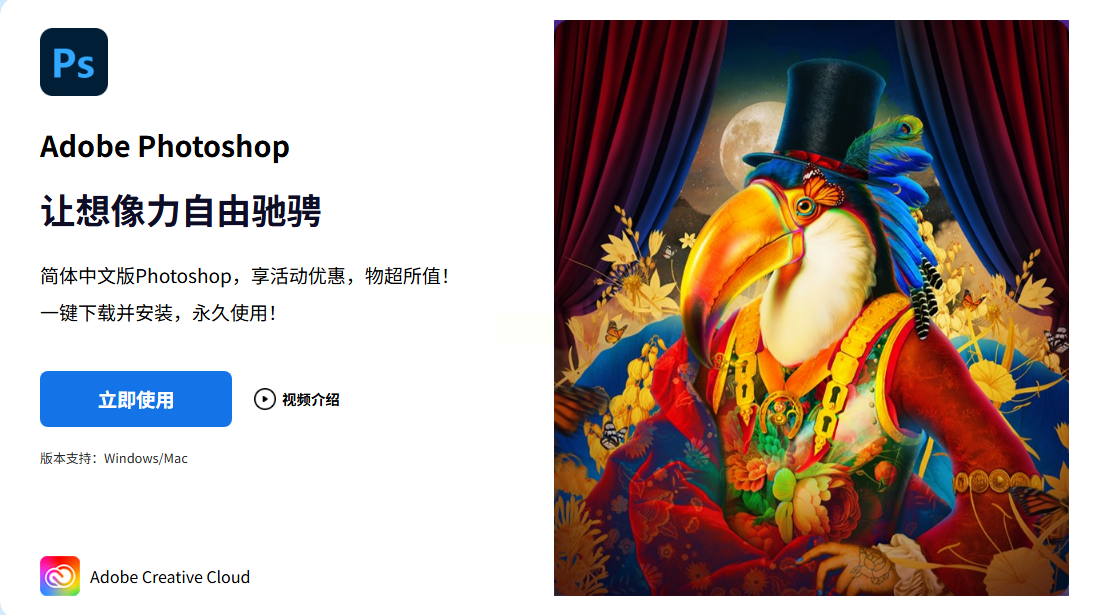
步骤一:打开WPS软件,选择“图片工具”或类似功能模块。
步骤二:导入需要修改的图片,进入编辑界面。
步骤三:在右侧或底部工具栏中找到“属性”或“元数据”选项。
步骤四:修改创建时间和修改日期,点击确认保存。
步骤一:启动XYplorer,导航到图片文件夹。
步骤二:选中目标图片,可以配合Shift或Ctrl键进行多选。
步骤三:右键点击选中的文件,选择“属性”或“批量重命名”中的时间设置。
步骤四:在时间设置界面,输入新时间或选择时间偏移规则。
步骤五:确认设置后,软件会自动应用更改到所有选中文件。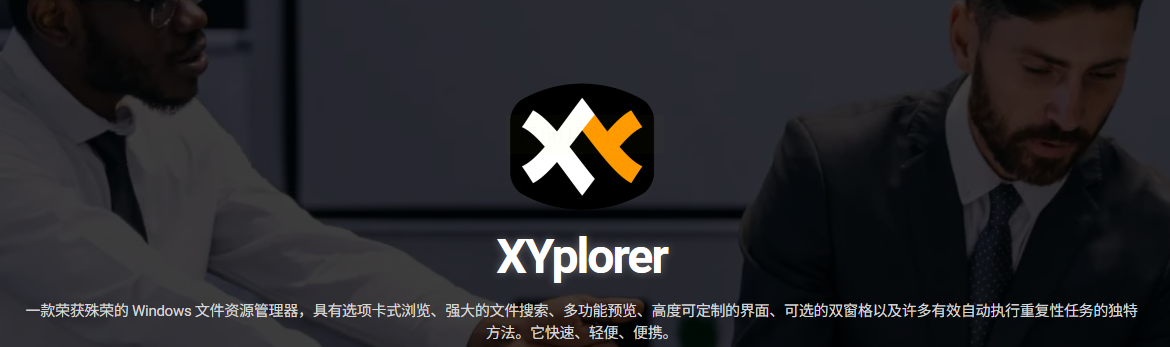
步骤一:下载ExifTool并解压到电脑任意位置。
步骤二:打开命令提示符或PowerShell,导航到ExifTool所在目录。
步骤三:输入修改命令,例如:`exiftool -CreateDate="2024:01:01 12:00:00" 图片名称.jpg`
步骤四:按回车执行命令,软件会更新图片的元数据信息。
步骤五:使用`exiftool 图片名称.jpg`命令验证修改结果。
步骤一:打开FastStone软件,浏览到图片所在文件夹。
步骤二:选中需要修改的图片,右键选择“属性”或“EXIF数据”。
步骤三:在EXIF标签页中,找到“日期时间”相关字段。
步骤四:直接编辑时间值,点击“应用”保存修改。
步骤五:关闭属性窗口,修改立即生效。
步骤一:在浏览器中搜索可靠的在线元数据编辑工具。
步骤二:上传需要修改的图片文件。
步骤三:在编辑界面中找到日期时间设置项。
步骤四:输入新的时间信息,点击应用修改。
步骤五:下载修改后的图片到本地。
常见问题解答
问:修改图片时间会影响图片质量吗?
答:不会。时间信息存储在元数据中,修改不会改变图片的像素数据。
问:这些方法适用于所有图片格式吗?
答:大多数方法支持常见格式如JPEG、PNG、TIFF等。特殊格式可能需要专用工具。
问:修改后的时间信息会被社交平台识别吗?
答:大多数平台会读取元数据中的时间信息,但部分平台可能会覆盖为上传时间。
问:批量修改时如何设置不同的时间?
答:部分软件支持按顺序自动递增时间,可在批量设置中配置时间间隔。
掌握图片时间修改的方法,能够让我们在数字文件管理中更加得心应手。无论是简单的系统属性调整,还是专业的元数据编辑,每种方法都有其适用的场景和优势。重要的是,在修改前最好备份原始文件,避免重要信息丢失。随着数字文件越来越多,这类实用技能会帮助我们更好地整理和利用图片资源。希望本文介绍的方法能为大家解决实际工作中的文件管理难题,让每个人都能成为数字文件管理的高手。
如果想要深入了解我们的产品,请到 汇帮科技官网 中了解更多产品信息!
没有找到您需要的答案?
不着急,我们有专业的在线客服为您解答!

请扫描客服二维码